Cyfrowy materiał do obróbki specjalnie dla Radozhiva przygotowane Aleksander Oniszczenko (facebook).
Jestem Aleksander Oniszczenko. Od wielu lat prowadzę kursy mistrzowskie, uczę i piszę publikacje dotyczące cyfrowej obróbki zdjęć.
Za życzliwą zgodą Arkadego Shapovala zaczynam publikować na stronie Radożivy artykuły dotyczące różnych aspektów cyfrowej obróbki zdjęć i nie tylko. Postaram się, aby dla wielu było to interesujące.
I chcę zacząć od prezentu dla czytelników strony. Jakiś czas temu opracowałem w Photoshopie akcję, która inteligentnie poprawia kolory obrazu, jednocześnie zwiększając kontrast kolorów. Zawiera techniki przetwarzania w przestrzeni kolorów Lab, ale jest zaimplementowany w taki sposób, aby każdy, kto choć trochę zaznajomił się z Photoshopem, mógł z niego efektywnie korzystać. Współpracuje z wielojęzycznymi lokalizacjami programu Photoshop. Akcja została nazwana LCCO, której znaczenie ujawnia się w nagłówku publikacji:
Artykuł zawiera szczegółowy, dwupoziomowy opis/instrukcję działania:
- Poziom dla początkujących (punkty 1, 2, 4 spisu treści) - dla tych, którzy nie chcą się zbytnio przejmować. To wystarczy, aby zacząć od razu.
- Poziom dla zaawansowanych (poz. 3 spisu treści) - szczegółowy opis tego, co zawiera akcja.
Ideą LCCO jest, aby korzystanie z technologii przetwarzania Lab było łatwe i niedrogie nawet dla tych, którzy nie znają Lab. Ręczne dopracowanie wyników korekcji, jeśli to konieczne, jest łatwe i zależy tylko od tego, jak rozwinięte jest Twoje rozumienie piękna.
Lab to niezwykła pod względem organizacyjnym przestrzeń barw, która pod wieloma względami daje wyjątkowe możliwości podczas obróbki zdjęć cyfrowych. Jednak tylko niewielka część fotografów-amatorów korzysta z tych możliwości. Powód jest prosty: aby efektywnie pracować w laboratorium, trzeba najpierw zrozumieć jego wewnętrzną strukturę, a jest to dość nietypowe.
LCCO jest skierowany do tych, którzy mają ogólny pomysł i minimalną praktykę z warstwami, potrafią dostosować ich krycie i malować pędzlem na masce warstwy. Bardzo łatwo się tego nauczyć.
Jeśli znasz się na Photoshopie, znasz Lab, umiesz nie tylko zmieniać krycie warstw, ale także dobierać parametry ich nakładek, spróbuj tworzyć własne akcje - być może zainteresuje Cię trzecia sekcja tabeli zawartość.
Spis treści:
1. Możliwości LCCO.
Akcja nie przesuwa obrazu w kierunku niektórych odcieni, tak jak robią to korekty balans bieli w konwerterach. Uwydatnia tylko te kolory, które są już obecne na oryginalnym obrazie, jednocześnie zwiększając kontrast kolorów. To ostatnie oznacza rozdzielenie zbliżonych odcieni kolorystycznych, co zwiększa tzw. zmienność kolorów.
LCCO nie zaburza balansu kolorów, tj. neutralne przedmioty pozostają takie. Jeśli obraz początkowo miał „zmianę koloru”, wówczas akcja go poprawi, co z reguły jest niepożądane. W takim przypadku możesz określić balans bieli przed zastosowaniem LCCO lub ręcznie dostosuj współczynnik wzmocnienia kolorów bazowych, aby uzyskać pożądany odcień po zastosowaniu akcji.
Na przykład, jeśli kolor skóry jest pozbawiony magenta (jest postrzegany jako zielonkawy), możesz ręcznie, według własnego gustu, zredukować (do zera) wzmocnienie innych kolorów. Tym samym działanie pozwala nie tylko wzmocnić kolor, ale także skorygować balans kolorów.
2. Instrukcje dla użytkowników.
Jest przeznaczony dla początkujących, dlatego jest tak szczegółowy.
Otrzymałeś ode mnie LCCO (plik LCCO z awo.atn). Jak zainstalować go w swoim Photoshopie?
Podwójne kliknięcie lewym przyciskiem myszy zrobi to automatycznie. Jeśli program Photoshop nie był uruchomiony w momencie dwukrotnego kliknięcia, uruchomi się sam.
Gdy otworzysz paletę Akcje, zobaczysz ją tam:
Z trzech akcji w folderze „LCCO from awo” działa tylko pierwsza, „Nakładka kanałów kolorów Lab”, to ty ją uruchomisz. Reszta to służący.
Twoja praca będzie bardziej wydajna, jeśli będziesz mógł uruchomić akcję przez naciśnięcie danego skrótu klawiaturowego, a nie przez kliknięcia myszą w palecie Akcje. Photoshop umożliwia przypisanie takiej kombinacji (tzw. shortkey). Aby to zrobić, wybierz nazwę akcji, a następnie kliknij lewym przyciskiem myszy ikonę 4 poziomych pasków w prawym górnym rogu palety Actions (ryc. 03). W menu, które się otworzy, kliknij „Opcje akcji”:
W oknie, które się otworzy, ustaw żądany skrót klawiszowy, na przykład Shift+F11:
Określony skrót zostanie wyświetlony w oknie Akcje (rys. 05). W przyszłości możesz uruchomić LCCO w dowolnym momencie, naciskając ten skrót klawiaturowy:
Początek pracy.
Uruchom LCCO, naciskając Shift+F11 . Akcja zawsze umieszcza wynik swojej pracy w smartfile na najwyższym poziomie struktury warstw. Nie wiesz, co to jest „smartfile”? To jak plik w głównym pliku. W nim LCCO zapisuje wyniki swojej pracy w postaci czterech warstw, z których każda uwydatnia jedną z czterech, podstawowych w przestrzeni Lab, przeciwstawnych kolorów: Magenta - Zielony i Niebieski - Żółty.
Po zakończeniu akcji znajdziesz się w utworzonym smartfile, w którym zobaczysz cztery warstwy dopasowania stworzone przez LCCO, nazwane tak, jak kolor, który każda z nich uwydatnia:
Klikając ikony oczu (po lewej stronie w palecie Warstwy), możesz włączyć/wyłączyć jedną lub drugą warstwę lub całą grupę na raz (Wszystkie korekty). To miganie pomaga ocenić wkład każdej warstwy w ogólną korektę.
Błysk najpierw z całą grupą. Jeśli wynik jest zadowalający, praca się kończy.
Jeśli nie, zadaj sobie pytanie, czego dokładnie nie lubisz?
Jeśli proporcje kolorów (tj. ostateczny odcień) są prawidłowe, ale korekta jest nadmierna, zmniejsz Krycie (Opacity) dla całej grupy. Zakres możliwej zmiany: od 100% do 0 w jednym. Zmieniając przezroczystość, mrugaj całą grupą, aby zobaczyć ilość wprowadzonych poprawek. Jak tylko wynik będzie odpowiedni – praca jest skończona.
Jeśli uzyskany po korekcie odcień nie odpowiada Ci, powinieneś wybrać proporcje wzmocnienia poszczególnych kolorów (ryc. 07). Tak jak artysta miesza różne kolory na palecie. W takim przypadku zmień krycie poszczególnych warstw, stale je migając. Gdy uzyskany odcień jest zadowalający, dostosuj krycie całej grupy, jak opisano powyżej.
To. ręczne dostrajanie rezultatów działania sprowadza się do mrugania warstwami i wybierania ich krycia. Każdy sobie z tym poradzi.
Ważne!
Przypomnę, że LCCO umieszcza wszystkie poprawki w smartfile. Aby wyniki korekty były widoczne w pliku głównym po zakończeniu korekty, należy zapisać go w smartfile, naciskając kombinację klawiszy CTRL + S. Inteligentny plik nie jest już potrzebny, zamknij go (CTRL+W).
Po zamknięciu smartfile wracasz do głównego. Na samej górze struktury warstwy widać wynik pracy LCCO w postaci warstwy z inteligentnym plikiem (rys. 08):
Zdarza się, że wynik korekty generalnie pasuje, ale jest zbędny na każdym pojedynczym fragmencie obrazu. Łatwo to zauważyć, migając warstwę z inteligentnym plikiem. Aby arbitralnie osłabić jego efekt w odpowiednim miejscu na obrazie, pomaluj na czarno warstwę maski miękkim pędzlem o niewielkim kryciu.
W animowanym slajdzie 09 LCCO z powodzeniem uwydatniło kolory nocnego nieba za pomocą zorzy polarnej. Ale jednocześnie wzmocnił także zielone refleksy z poświaty na śniegu w prawym dolnym rogu obrazu. Wizualnie nadmiernie zielony śnieg nie jest zbyt przyjemny, więc obszar śniegu na ryc. 09 został lokalnie zamaskowany:
Ważne!
Pamiętaj: zmiana krycia warstwy powoduje jednoczesne dopasowanie siły korekcji w całym polu obrazu. Jeśli chcemy osłabić stopień korekty lokalnie, tj. tylko w jakiejś części obrazu, następnie robimy to malując na masce warstwę lub grupę warstw miękkim czarnym pędzlem o niskim stopniu krycia.
3. Szczegółowy opis akcji.
Osoby początkujące i leniwe mogą pominąć ten rozdział, nie będzie to przeszkadzało w dalszej pracy.
Powyżej wspomniałem, że akcja zawiera „wysokie” technologie. Czas opisać je bardziej szczegółowo.
3.1. Akcja współpracuje z wielojęzycznymi lokalizacjami Photoshopa. Każdy, kto kiedykolwiek nagrał akcję samodzielnie, wie, że akcje stworzone w sklepie z jedną lokalizacją językową często odmawiają pracy w wersji z inną lokalizacją.
Dzieje się tak dlatego, że jeśli anglojęzyczny Photoshop tworzy warstwę „Curves”, to rosyjskojęzyczny nazwie tę warstwę „Curves”. Oczywiście angielska wersja akcji nie rozpoznaje warstwy o rosyjskiej nazwie i natychmiast przestanie działać z komunikatem o błędzie. I wzajemnie.
Złożoność kończy się tam, gdzie zaczyna się zrozumienie. Jeżeli przy nagrywaniu akcji do dowolnej utworzonej warstwy zostanie natychmiast przypisana unikatowa nazwa, a dopiero w ten sposób zostanie ona uzyskana, akcja nie będzie już zależeć od języka interfejsu.
3.2. „Ochrona głupców” Zdarza się, że uruchomione akcje nagle przerywają pracę z niejasnymi komunikatami diagnostycznymi. Powodem tego jest to, że w różnych przypadkach, w momencie uruchomienia akcji, została już utworzona pewna struktura warstwowa. A jeśli masz inny niż ten, na który liczył autor akcji, następuje awaryjne zatrzymanie.
LCCO jest od tego ubezpieczona. Można go uruchomić zarówno w obecności tylko jednej warstwy tła, jak i przy dowolnie złożonej strukturze warstw. Nawet z grupami zagnieżdżonymi. W obu przypadkach LCCO utworzy inteligentny obiekt z warstwami dopasowania na górze struktury utworzonej przed jej uruchomieniem.
Mam nadzieję, że nie znajdziesz się w sytuacji takiej jak na ryc. 10:
3.3. Po uruchomieniu LCCO kolor obrazu się wzmacnia. W tym celu kanały kolorów Lab nakładają się na siebie w trybie mieszania kontrastu (nakładka). Zwykle, aby nałożyć na siebie obraz, jest on duplikowany, tj. utwórz dodatkową warstwę pikseli, która zwiększa rozmiar pliku na dysku. Ale Photoshop pozwala zrobić to inaczej: zastosować dowolną warstwę dopasowania (wzór, w LCCO są to krzywe) do warstwy pikseli, ustawiając dla niej odpowiedni tryb mieszania. W takim przypadku rozmiar pliku praktycznie nie wzrośnie.
3.4. Możliwość wzbogacenia wykonanej korekty. Wcześniej pisałem, że istnieją dwa sposoby osłabienia dokonanego dopasowania: poprzez zmniejszenie krycia warstwy lub grupy dopasowania lub malowanie na masce ciemnym pędzlem. Ale czasami zdarza się, że automatycznej korekty nie trzeba osłabiać, a wzmacniać. Tryb nakładki ułatwia to. Na przykład, jeśli nie masz wystarczającego automatycznego wzmocnienia magenta, po prostu utwórz kopię warstwy o tej samej nazwie, zaznaczając ją i naciskając skrót CTRL + J.
Siła korekcji podwoi się, a dostosowując krycie warstwy kopii, możemy płynnie zmieniać siłę korekcji od 200% do 100% w krokach co 1%. Podobnie możesz zwiększyć stopień korekty całej grupy (patrz ryc. 11):
3.5. Dostrajanie trybu mieszania. Lab ma dwa kanały kolorów i cztery kolory bazowe. Każdy z kanałów kolorów Lab odpowiada za stosunek dwóch komplementarnych (przeciwstawnych) kolorów w finalnym kolorze: kanał a - Magenta i Green oraz kanał b - Blue i Yellow. Aby praca z LCCO była jak najłatwiejsza, postanowiłem upewnić się, że każdy kolor bazowy ma osobną warstwę (dla każdej farby - własną tubę).
Photoshop daje takie możliwości. Są one dostępne w palecie Styl warstwy. Aby się do niego dostać, kliknij prawym przyciskiem myszy warstwę dopasowania i wybierz „Opcje mieszania” w menu, które się otworzy (ryc. 12):
Potrzebne nam funkcje są zebrane w palecie „Blend if:” (rys. 13).
Z listy rozwijanej oznaczonej strzałką wybierz żądany kanał koloru Lab: „a” dla pary magenta-zielony lub „b” dla pary niebiesko-żółty.
Na osi oznaczonej nawiasami użyj suwaków, aby ograniczyć kolor, który dopasuje ta warstwa. Ustawienia na ryc. 13, odpowiadają żółtej korekcie:
4. Przykłady zastosowania LCCO.
14. Akcja działała na maszynie. Wykańczanie ręczne nie było wymagane. (© Irina Kriklya)
15. Akcja działała na maszynie. Wykańczanie ręczne nie było wymagane.
16.
17.
18.
19.
20.
LCCO, podobnie jak inne gry akcji, nie jest magiczną różdżką, ale narzędziem. W niektórych przypadkach daje to naprawdę doskonały wynik na pełnej automatyce. Ale nie miej nadziei, że tak będzie zawsze. W większości przypadków wymagane jest ręczne dostosowanie krycia warstw i/lub utworzenie maski do lokalnego dopasowania (zdarza się to rzadziej).
Uzyskaj akcję LCCO za darmo przez prywatną wiadomość na mojej stronie FB. Najpierw proszę o zasubskrybowanie strony. Lubię też mile widziane :o))
Zabrania się nikomu przekazywania otrzymanej ode mnie akcji LCCO na osoby trzecie!
Udostępnij link do tego posta.
Kolejne z moich działań: Kalibracja monitorów i laptopów w Kijowie.
Więcej materiałów od czytelników Radozhiva tutaj.


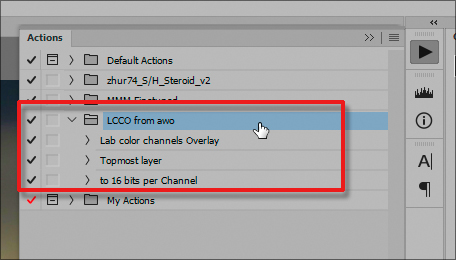
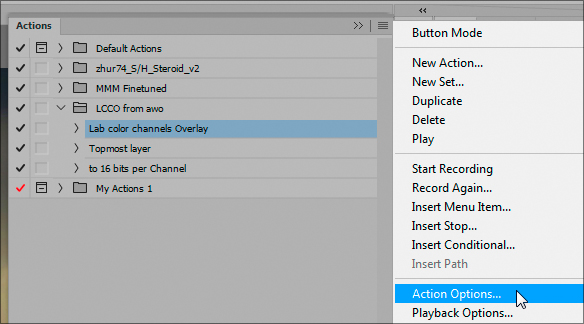
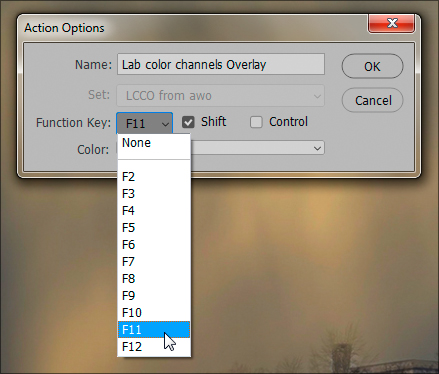
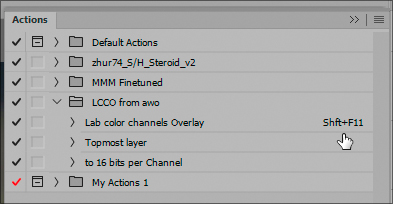
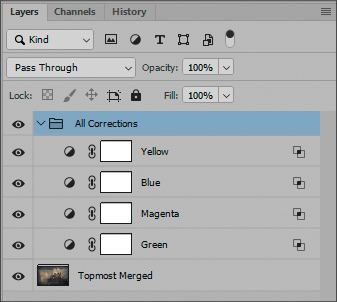
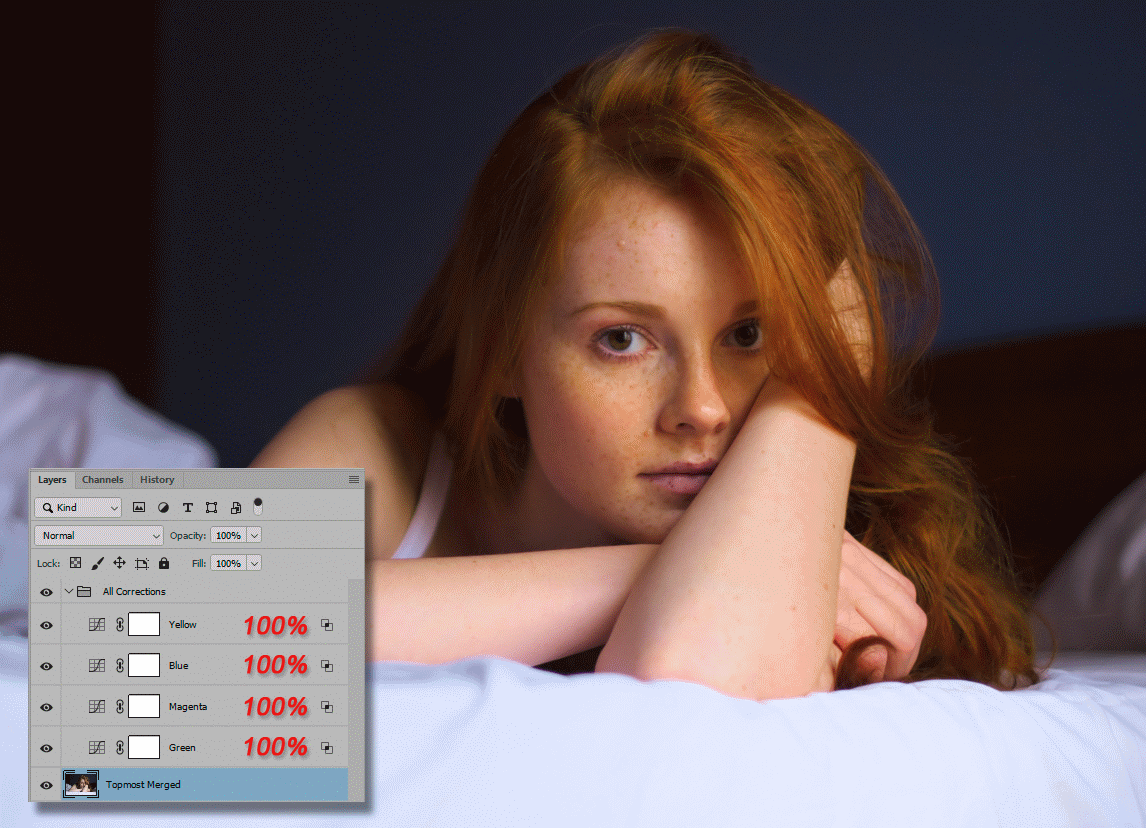
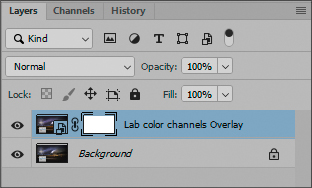
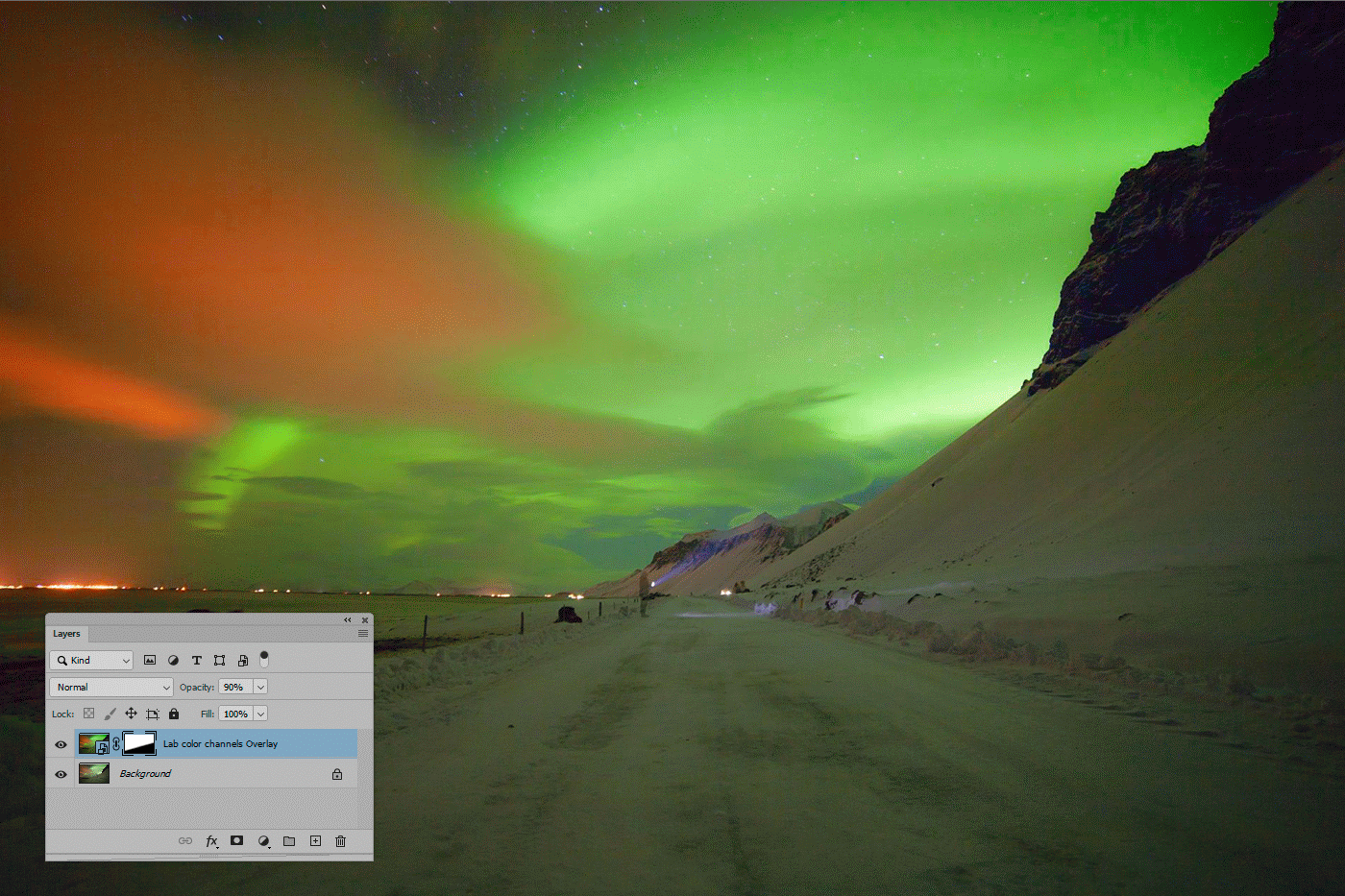

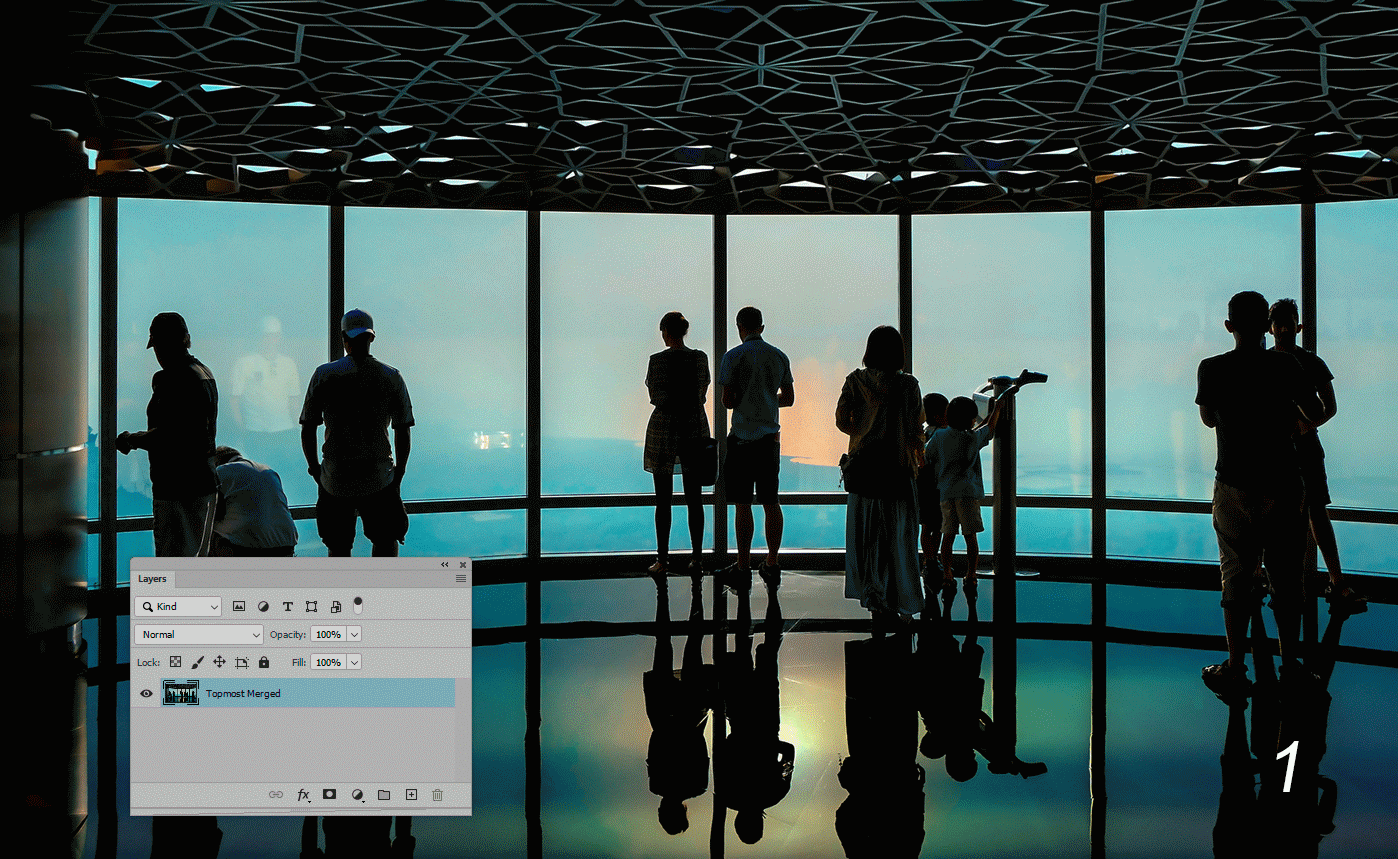
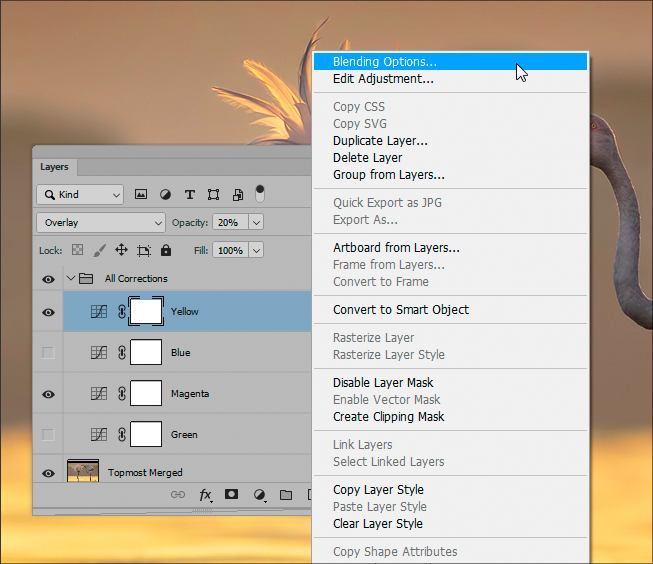
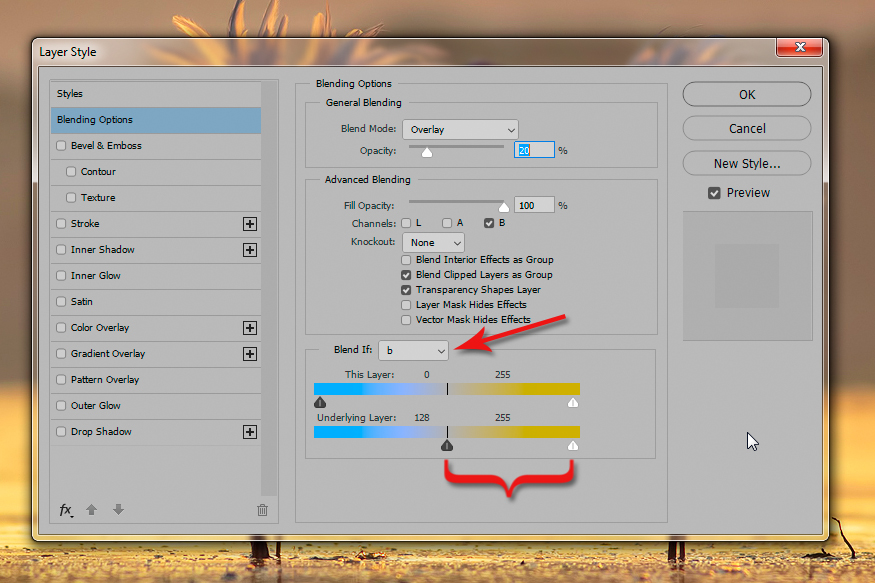
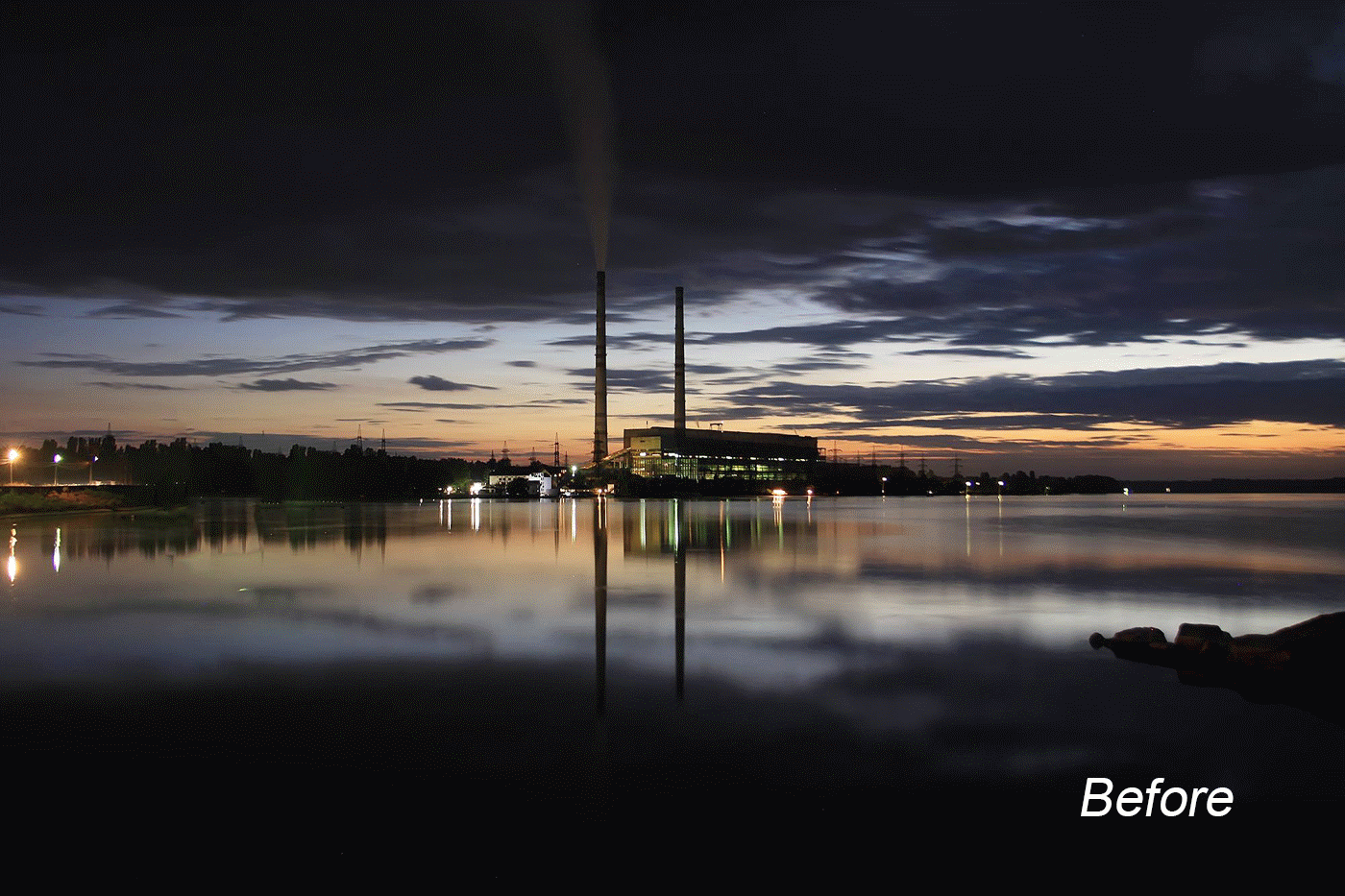
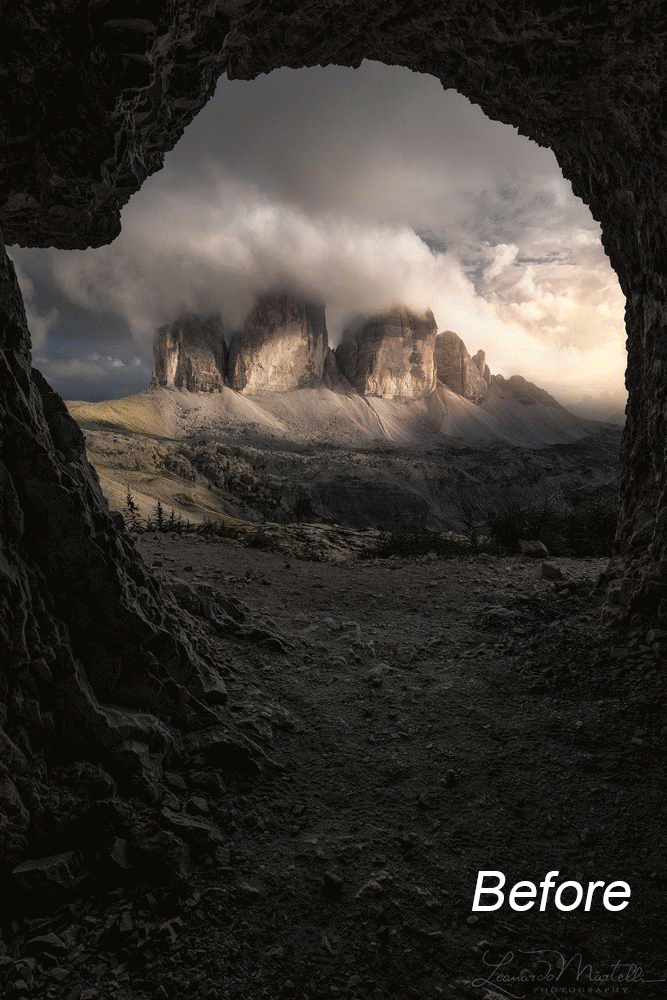
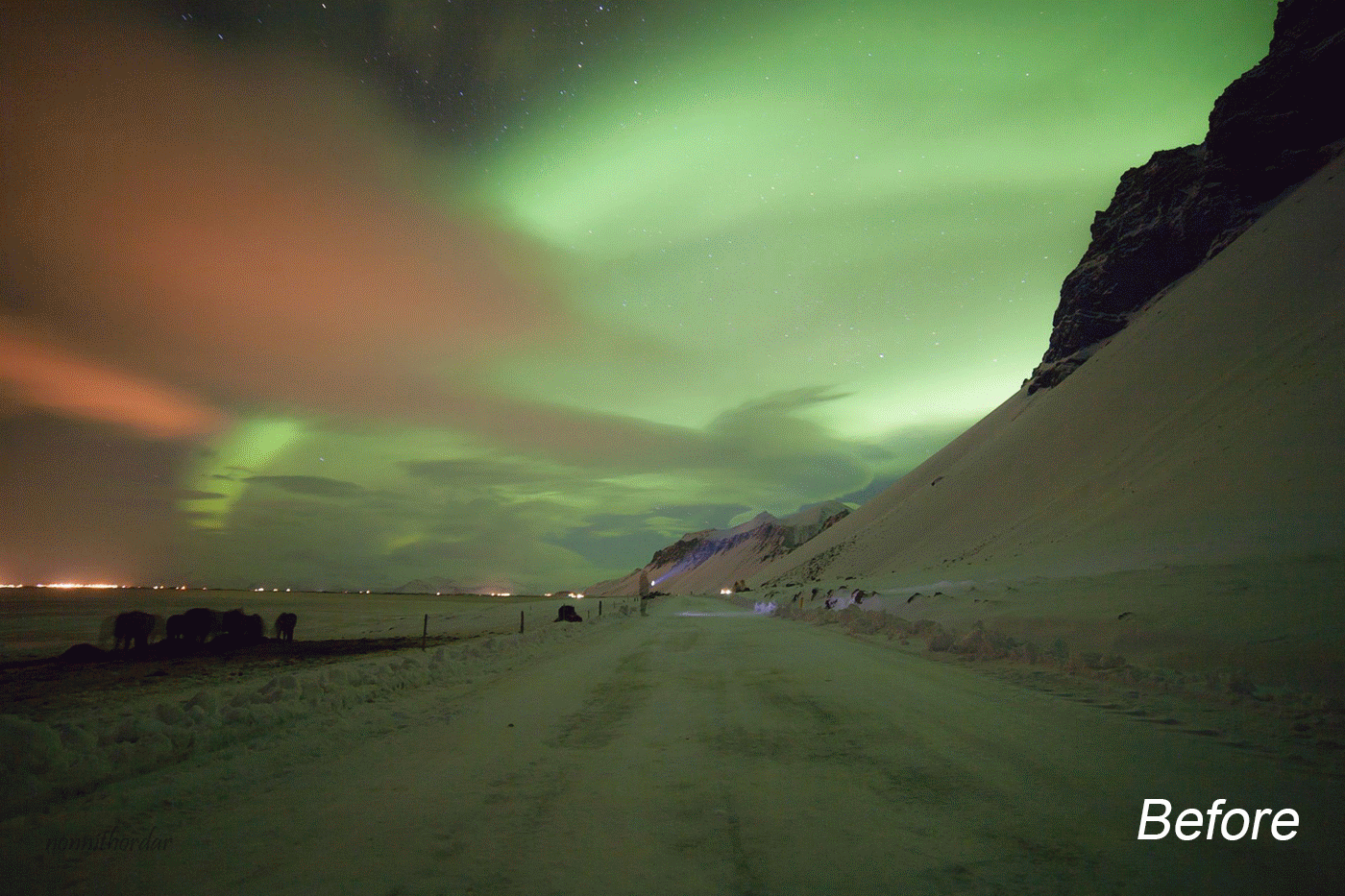
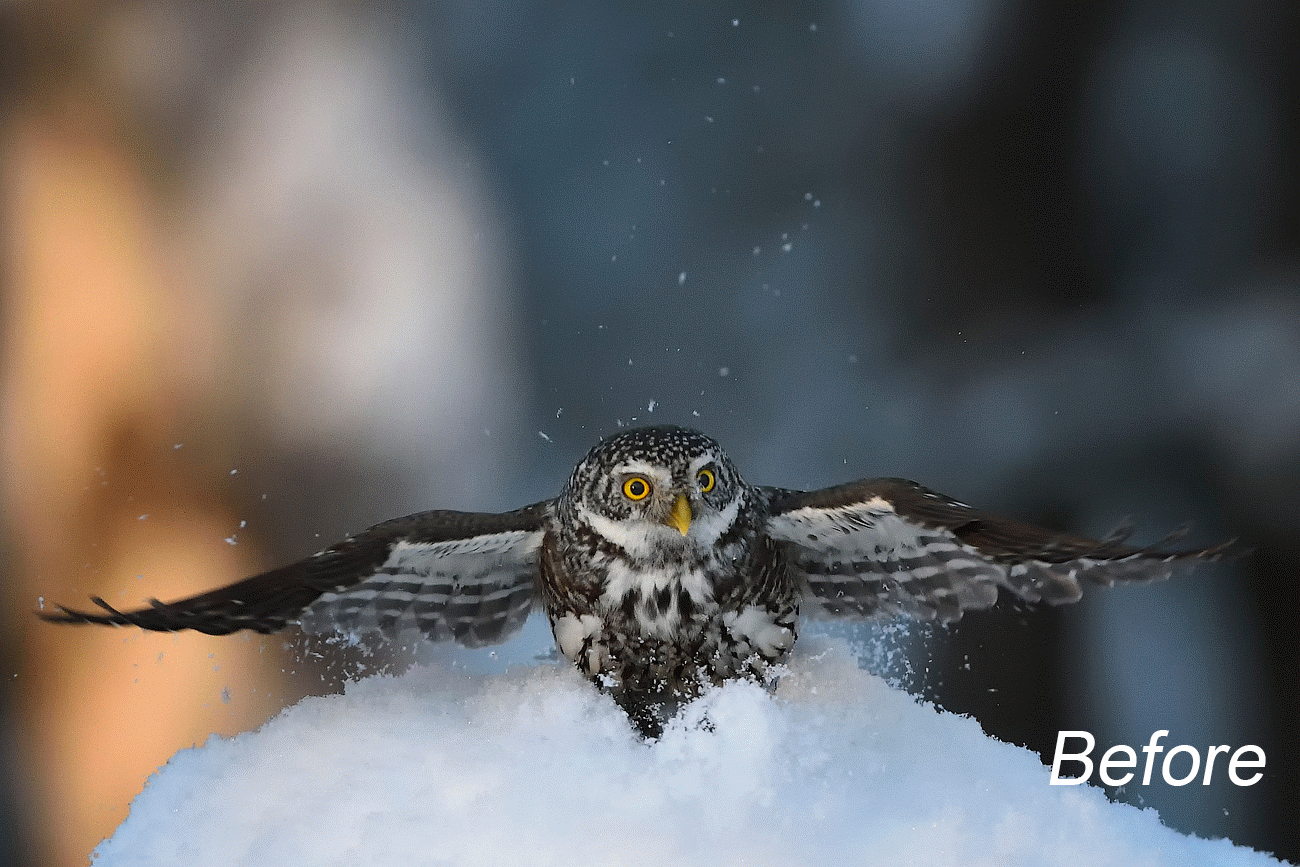

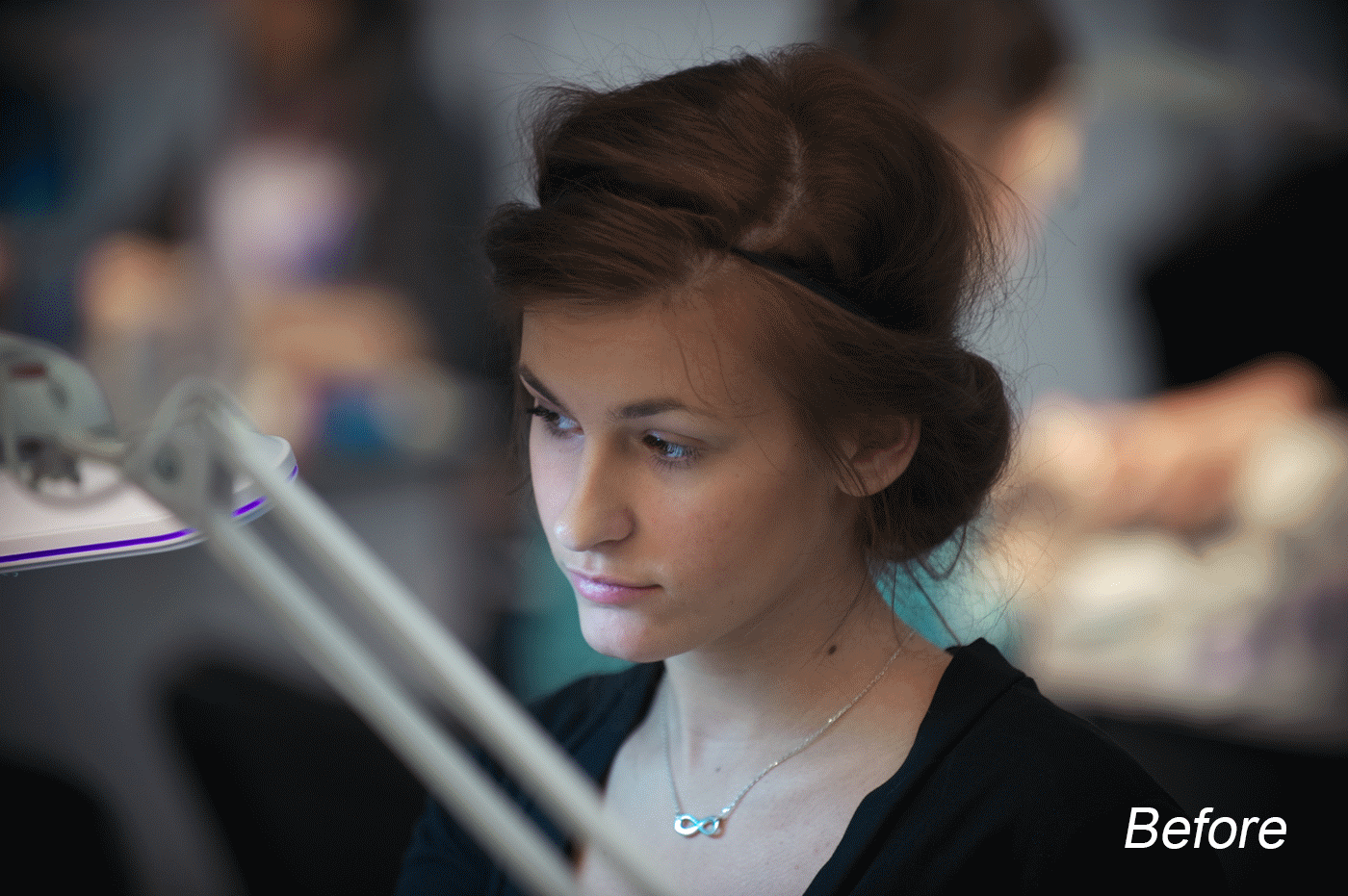


Xs. Jeśli nie zagłębisz się w subtelne sprawy, możesz zmienić kolor na ten sam stan nawet na etapie rozwoju rabina.
Tak, „TO JEST INNE” i nic nie rozumiem, jak wszyscy powiedzą, ale cholera ...) Po prostu dodatkowy ból głowy, moim zdaniem. A zysk jest minimalny.
Jeśli nie w sieciach społecznościowych, spróbuj przekręcić to nie zadziała?
Tak, ci, którzy wiedzą, jak dobrze pracować w konwerterze, mogą naprawdę uzyskać pożądane kolory nawet na etapie konwersji RAW. Ale to wyraźnie nie jest większość.
Z drugiej strony LCCO pozwala szybko i łatwo uzyskać pożądany kolor, nawet tym, którzy tylko trochę znają sklep, ale nigdy nie słyszeli o Lab.
I nie zapomnij zasubskrybować strony :-)
Dzięki, edukacyjny. Próbowałem laboratorium od dawna, ale tylko z ciekawości i aby zrozumieć, czy czegoś mi brakuje. W rzeczywistości RGB zawsze wystarcza.
Ze względu na swoją unikalną strukturę wewnętrzną Lab pozwala na pewne sztuczki, które są zasadniczo niedostępne w RGB. Ponadto łatwiej i wygodniej „odczytać” informacje o kolorze w edytorze w Lab, nawet jeśli nigdy w nim nie pracujesz.
Oto recenzja tego autorstwa studenta mojego kursu internetowego „Lightroom od A do Z”:
„Dla mnie odkryciem była umiejętność „odczytywania” koloru w przestrzeni kolorów LAB. Jako fizyk dobrze wiem, czym są złudzenia optyczne, jak niedoskonałe jest nasze widzenie i jak często mózg po prostu rysuje coś, czego nie ma lub interpretuje to w innym kolorze. Było mi bardzo trudno zrozumieć, czy kolory na zdjęciu wyglądają naturalnie. I tutaj, już na drugiej lekcji, zdecydowanie nauczyli mnie „czytać” po numerach!))”
Tak, „fizyk”, „czytaj kolor po numerach” to coś z naszej szczęśliwej i nieosiągalnej przyszłości! Nie powiem, że bardzo się boję liczb: w młodości zajmowałem się zarówno metodami numerycznymi, jak i programowaniem, obroniłem rozprawę i napisałem książkę naukową. A potem ukończył szkołę plastyczną i stał się wolnym, biednym i szczęśliwym artystą (w tym fotografem). A oto co powiem z mojego subiektywnego doświadczenia: są liczby i jest sztuka. Liczby są językiem rozumu, a sztuka jest językiem bezsłownej i niezdigitalizowanej intuicji. Jeśli nie ma cichego uczucia „przenieś się tam, Vasya”, jeśli ... nie czujesz swojego, co zdecydowanie musisz zrobić, a czego nie powinieneś robić, to żaden numer ci nie pomoże! Bo nie jesteś artystą, jesteś normalnym, rozsądnym, nudnym laikiem. Po prostu zwykły laik bawiący się w gry z obrazkami. Co jeszcze możesz zrobić, aby sprostać starości?
Aleksandra, a także istnieje możliwość łączenia figur i sztuki.
Aby „sprawdzić harmonię za pomocą algebry”.
3d lut Creator + przechwyć jeden i wszystko to jest niepotrzebne. Lub Davinci Resolve + ZD lootcreator, ale to jest dla ludzi z umiejętnościami
wszystko po amerykańsku :-))))
Bardzo ciekawy artykuł!!
Cieszę się, że to słyszę!
Planujemy usystematyzować taką komunikację.
Alexander, dziękuję Arkady za ciekawe podejście do tworzenia kolorów! Czekamy na więcej.
Bez rejestracji na FB w jakikolwiek sposób?
Zasadniczo stworzyłeś narzędzie do wibracji (w LR) z przechwytywaniem odcieni skóry, dlaczego? Jak zauważyłem, wręcz przeciwnie, komplikuje to proces przetwarzania, tworząc nie tylko n-warstw, które trzeba zduplikować do amplifikacji (że już musimy zdecydować, czy to zrobić, czy nie), ale jednocześnie czy to w inteligentnym obiekcie w PS, a także na ile możemy ufać temu „ulepszeniu”? Tych. na ile słuszna jest decyzja o wykorzystaniu tego „zysku” w konkretnym przypadku, aby obraz wyglądał naturalnie?
Aby ulepszyć, mamy w Photoshopie wspaniałe narzędzie wyboru koloru, które tworzy jedną warstwę i służy do oddzielnej edycji wszystkich kolorów, gdzie możemy wziąć wszystkie te odcienie i samodzielnie je wykończyć. Lub narzędzie HSL (Nasycenie barwy) lub Poziomy. Nawet jeśli spojrzysz na Color Picker i porównasz HSB z Lab, możesz dojść do wniosku, że Lab działa bardziej nieprzewidywalnie niż HSB (co można nieco przyciągnąć do HSL, ponieważ ma bardzo podobny wpływ na kolory, jednak L to lekkość, a B to jasność).
Może czegoś nie zrozumiałem w tej historii, to wyjaśnij w skrócie co dokładnie?
Dobry komentarz Andrzeju! Wszystko w istocie.
1. Zarówno w Photoshopie, jak i LR prawie każdy cel można osiągnąć na różne sposoby. I to dobrze, bo. każdy może wybrać najdogodniejszy dla niego. Kolejnym takim narzędziem jest LCCO.
2. Działanie LCCO różni się zasadniczo od wibracji (i nie dotyczy to odcieni skóry)
3. Wiele osób musi przetwarzać JPG, a robienie tego w LR nie jest najbardziej poprawne i wygodne.
4. Nieprzewidywalność jest wynikiem nieporozumienia.
5. „… musimy zdecydować, czy to zrobić, czy nie” – ja zawsze, pracując z dowolnym narzędziem, sam decyduję, co i jak chcę osiągnąć.
1. Cóż, moim zdaniem to po prostu nie jest najwygodniejszy sposób. Chociaż istnieją bardziej złożone rozwiązania ...
2. Nie zgadzam się tutaj, narzędzie Wibracja (opisane w instrukcji) nie wychwytuje odcieni skóry, ale twoja akcja działa z całą paletą, wpływając zarówno na żółty, jak i czerwony, o czym pisałem powyżej.
3. Na przykład C1 jest bardzo wygodne w przetwarzaniu JPG, czym może się zasadniczo różnić LR? W niektórych miejscach jest to jeszcze wygodniejsze, bo są też warstwy i maski… Myślę, że trzeba tu dodać, że według Ciebie jest to niewygodne i złe. 🤷♂️.
4 i 5. To właśnie te dwa stwierdzenia wpływają na pracę tym działaniem (i innymi sposobami, lżejszymi lub cięższymi), które niejako decydują o poprawności kolorów za nas, ale w końcu musimy jeszcze zdecydować wzmocnić lub osłabić... Co sprowadza nas z powrotem do punktu pierwszego.
Jakoś to widzę. ✌😊.
Zaraz zrobię zastrzeżenie: jestem absolutnym laikiem w teoretycznej stronie koloru. A dokładniej, nie za bardzo wnikałem w kolorową stronę kursu fizyki na specjalności Bauman. A przestrzenie kolorów są dla mnie jak chińskie...
Niemniej jednak w redakcjach przekręcam kolor banalnymi próbami i błędami. Więc kilka razy przewinąłem artykuł i nie rozumiałem, co tak naprawdę oznacza to działanie? Co robi, czego nie da się zrobić innymi metodami przy mniejszym wysiłku? Osobiście mam wrażenie „kolejnego sposobu na złamanie orzechów w kosmosie”.
Jak mówią, jaki jest zysk z praktycznego punktu widzenia?
Wygląda na to, że robi coś takiego dla ludzi z generacji filtrów z Instagrama)) Do którego daje 1 przycisk, aby było pięknie-bahato i bez problemów)))
1. Pisałem już powyżej, że w Photoshopie prawie każdy cel można osiągnąć na różne sposoby, z których każdy wybiera najwygodniejszy dla siebie. I nigdzie nie stwierdziłem, że LCCO jest wyjątkowe.
2. „… z mniejszymi kosztami pracy” Nie zgadzam się tutaj. Migaj warstwami - co może być prostsze?
Fizyka nie ma nic wspólnego z FS, bardziej przypomina matematykę
przepraszam nie jestem na FB
Studiowałem Lab od dawna. Zaczął od Margulisa (teoria klasyczna) i jego PPW. Akcja LCCO to magia. Prosta obróbka w 4 krokach (WB - LCCO - Camera RAW [zakres dynamiczny, ostrość] z uchwytami - moja akcja Vignette) zajęła mniej niż minutę. Dzięki Aleksandrze za świetne narzędzie
Właściwie pomysł LCCO zrodził się po przeczytaniu książki Margulis o Lab. Ale dopiero po wielu latach udało mi się zaimplementować go w grze akcji.
Ja też chcę być takim „nowicjuszem w fotografii”, żeby mieć pieniądze nie tylko na aparat, ale też na zakup FS. A może licencja jest prezentem?
Google Phoyoshop autorstwa m0nkrus lub D!akov lub KpoJluK i prawdopodobnie dostaniesz darmową licencję.
Subskrypcja kosztuje 8 USD miesięcznie i obejmuje programy Photoshop i Lightroom na komputery PC i iPady, a także 20 GB pamięci w chmurze, dzięki czemu możesz bezproblemowo kontynuować pracę nad plikami na dowolnym urządzeniu. Cóż, zawsze są aktualizacje.
Czy to naprawdę aż tyle, jeśli fotografia coś w życiu znaczy?
Alexander, dlaczego mogę dostać to tylko na FB, czy są jakieś inne opcje? Naprawdę chciałbym spróbować zastosować twoje działanie do moich krajobrazów.
e-mail?
Jeśli to możliwe, to moje też: tlenek_r@mail.ru Dziękuję!
stas_stv@list.ru
Będę bardzo wdzięczny!
stas_stv@list.ru nigdy niczego nie otrzymałem
Witaj Alexander, naprawdę chciałbym wypróbować twoje działanie na moich krajobrazach, ale nie jestem zarejestrowany na FB, czy mogę otrzymać pocztą? stas_stv@list.ru
przepraszam, nie ma linku do pobrania